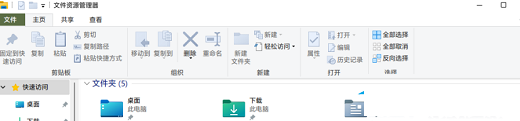若遇到Win11打开文件夹缓慢现象,可使用以下方法解决。只需打开Win11设备上的资源管理器,选择查看更多选项,然后勾选"在单独的进程中打开文件夹窗口"并进行保存即可。
windows11打开文件夹时就卡怎么办
1、按下win+R然后输入“regedit”
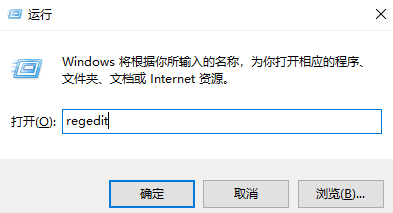
2、依次打开“计算机\HKEY_LOCAL_MACHINE\SOFTWARE\Microsoft\Windows\CurrentVersion\Shell Extensions”。
3、点击Shell Extensions 右键新建“项”。
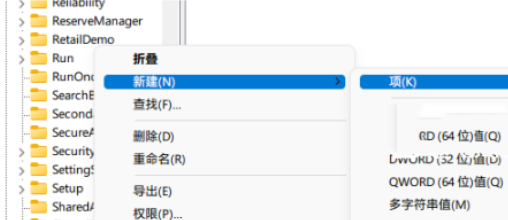
4、命名为“Blocked:,接着右键 Blocked ,新建”字符串值“
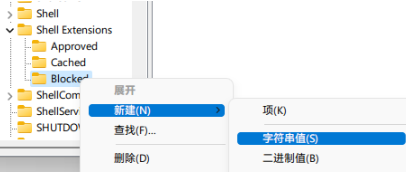
5、命名为{e2bf9676-5f8f-435c-97eb-11607a5bedf7}

6、然后重启资源管理器,之后使用就会非常的流畅了。